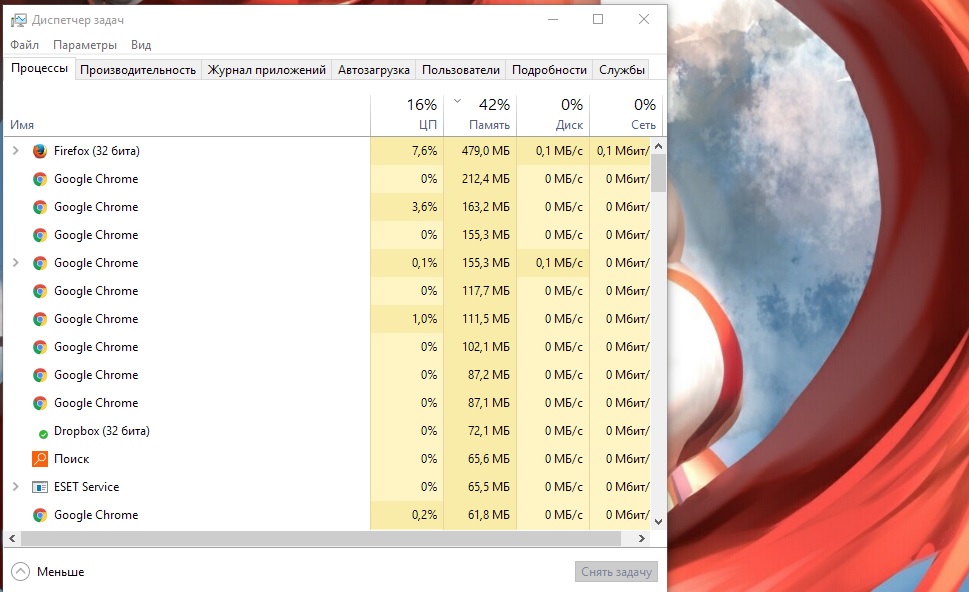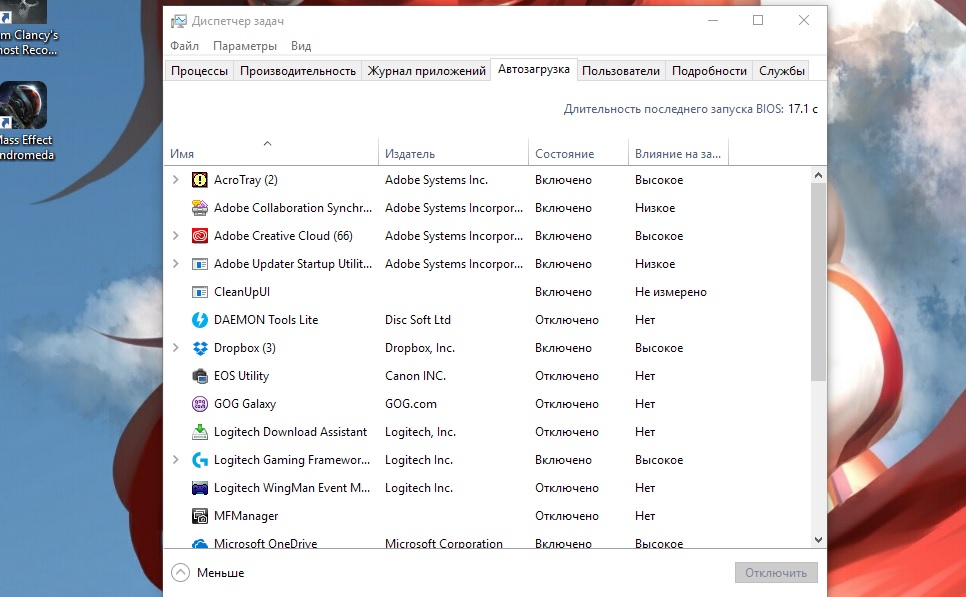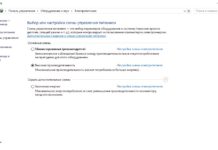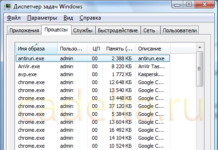У статті ви зможете знайти більше десяти способів прискорення роботи системи без розгону процесора, пам’яті.
Багато ще вірять в застаріле оману, що Windows з часом працює все повільніше, а допомагає від цієї проблеми тільки переустановка. Насправді, сучасні версії системи (починаючи з 7) не мають уповільнюватися. Якщо це відбувається, то повинні бути вагомі причини.
Зміст
Способи прискорення Windows
Перше, що можна зробити з комп’ютером, якщо він став працювати повільніше – це перезавантажити його. Не допомогло? Значить, доведеться повозитися, щоб знайти причину.
Почистіть комп’ютер
Наприклад з допомогою CCleaner, max spyware detector або будь аналогічної програми
Дані програми включають в себе цілий набір інструментів, які дозволяють видаляти не тільки непотрібні програми, але і так звані «хвости» – різні папки, файли налаштувань, реєстру і інше сміття, що залишають після себе дистанційна програма.
З’ясуйте, що забирає ресурси
Фотографія Браузери, як правило самі ненажерливі.
Витік оперативної пам’яті може бути викликана одним з додатків. Пошукайте в диспетчері завдань, який процес віднімає біля комп’ютера найбільше ресурсів, і закрийте його.
Закрийте фонові програми
Торренти і деякі інші програми продовжують працювати у фоновому режимі після того, як ви закриєте вікно. Загляньте в трей і закрийте програми, які вам не потрібні.
Налаштуйте автозавантаження
Фотографія Ви можете в цьому меню відключити елементи автозавантаження, просто натиснувши на нього
Прискорити завантаження і загальну роботу системи допоможе очищення автозавантаження. Відкрийте диспетчер завдань Windows 8, там є вкладка «Автозавантаження».
Ви побачите список програм, які запускаються автоматично з початком роботи ОС. Налаштувати цей список можна самостійно.
Обмежте кількість системної анімації
ОС Windows використовує багато різних анімацій, які можуть позначитися на продуктивності системи. Натисніть клавішу Windows в поєднанні з «х» або клацніть правою кнопкою миші по пуску. У вікні, виберіть рядок «система», зайдіть у вкладку «додаткові параметри системи», в розділі «швидкодія» натисніть кнопку «параметри». Для досягнення найкращого результату вимкніть всі візуальні ефекти.
Почистіть кеш браузера
Браузер часто є причиною повільної роботи системи. Крім регулярного очищення кешу рекомендується використовувати менше браузерних розширень.
Перевірте ПК на наявність вірусів
Віруси і трояни можуть проникнути на комп’ютер через заражену флешку, небезпечні сайти і неперевірені файли.
Деякий шкідливе ПО проявляє себе саме сповільненій роботою системи. Своєчасно оновлюйте антивірус і проводите повне сканування ПК.
Почистіть жорсткий диск
Якщо на диску не вистачає простору, комп’ютер буде працювати повільніше. Видаліть непотрібні файли або перемістити їх в хмарне сховище.
Запустіть дефрагментацію жорсткого диска
На нових версіях Windows запускати дефрагментацію вручну не потрібно. Однак старих систем (а також механічних жорстких дисків) дефрагментація необхідна для прискорення роботи.
Видаліть непотрібні програми
Додатки, якими ви не користуєтеся, займають місце. Вони можуть перебувати в автозавантаженні і працювати у фоновому режимі. Разом з їх видаленням припинять роботу приховані процеси, вантажачі систему.
Переустановите Windows
Якщо всі вжиті заходи не дають необхідного ефекту, можна встановити на комп’ютер чисту Windows – без попередньо встановлених програм.
Також в сучасних версіях системи є можливість скидання налаштувань. Це видалить всі користувальницькі програми й поверне ПК в початковий стан.
Використовуйте дану міру тільки в крайньому випадку, як засіб останньої надії
Встановіть SSD
Ще один варіант прискорення роботи комп’ютера – це купівля твердотільного накопичувача SSD. Він працює значно швидше традиційного HDD.
Джерело: http://ipguard.org.ua/